1. HOT = 期貨連續月(近月),HOT2 = 遠月連續月,沒有 HOT = 加權指數。
2. 匯入前,請先於左側選到正確的商品(避免把期貨檔匯到指數或反之)。
| 檔名關鍵字 | 對應商品 | 說明 |
|---|---|---|
TWF.TXF HOT |
台指期"近月" | 一般使用者最常用的期貨歷史資料。 |
TWF.TXF HOT2 |
台指期"遠月" | 用於分析遠月主力合約。 |
TWF.TXF(無 HOT) |
加權指數 | 現貨指數資料,非期貨。 |
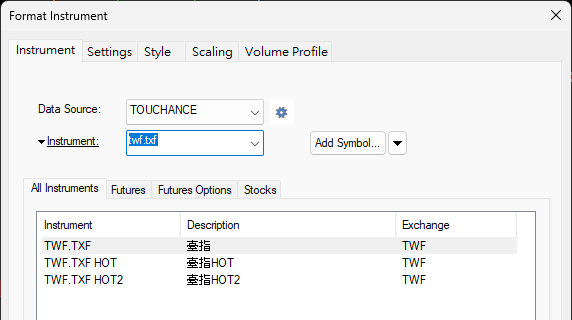
1. 開啟 QuoteManager。
2. 左側展開 Futures > TOUCHANCE 或搜尋 TXF。
3. 滑鼠右鍵點選目標商品(例:TWF.TXF HOT),選 Import Data > ASCII...。
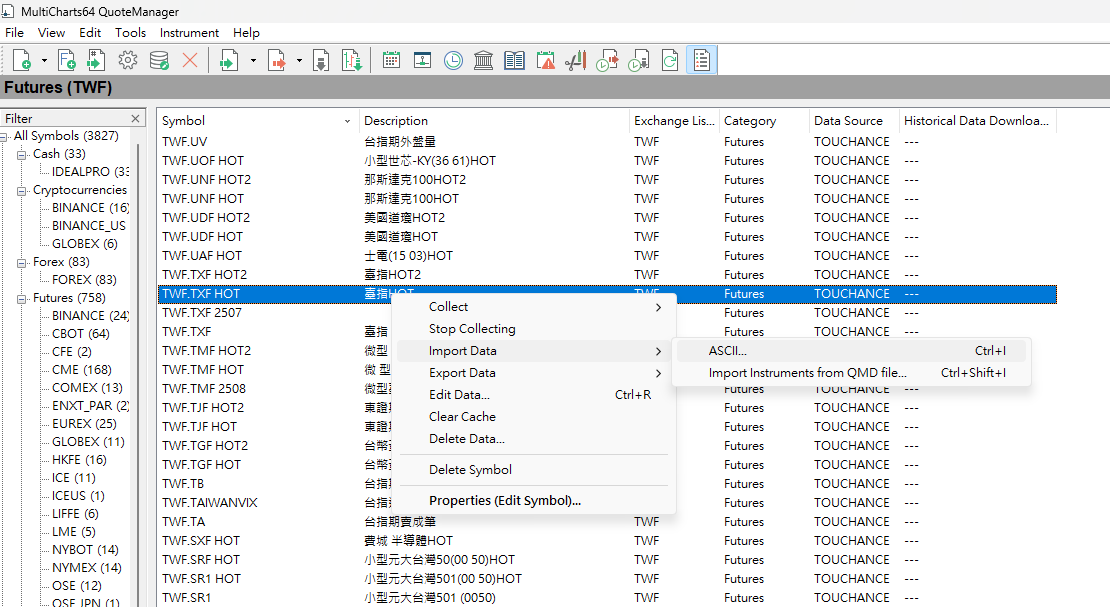
TWF.TXF HOT-...-Minute-Trade.txt",紅框"有HOT"的為台指期貨,藍框"沒有HOT"的為加權指數
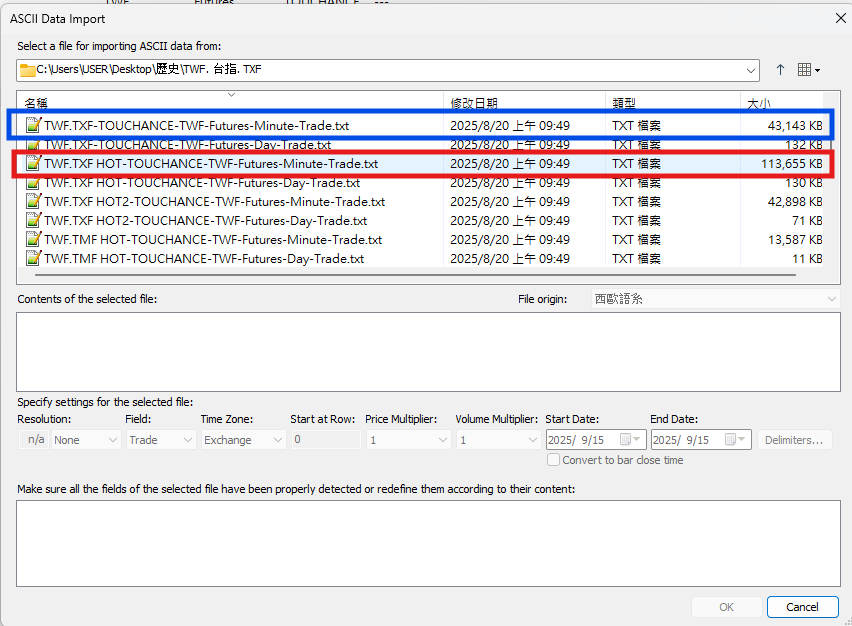
1. 在檔案清單勾選要匯入的檔案。常見示例:
...TWF.TXF HOT-...-Minute-Trade.txt...TWF.TXF HOT2-...-Minute-Trade.txt...TWF.TXF-...-Minute-Trade.txt2. 內期Time Zone 選 Local 即可,海外期貨選擇 Exchange。
3. 其他欄位(Resolution、Start at Row、Price/Volume Multiplier、Start/End Date、Delimiters)依檔案自動偵測為主;如偵測錯誤,請手動修正。
4. 按 OK 開始匯入。
1. 在圖表開啟相同商品與週期(例如 1 分鐘或日線),檢查是否有新資料。
2. 若圖表已開啟,請右鍵 Reload 或重新開圖。
1. 時間軸位移/缺棒:海外期貨的狀況,多半是 Time Zone 沒選 Exchange,請刪除該段資料後以 Exchange 重新匯入。
2. 匯到錯的商品:例如把 HOT 檔案匯到加權指數。請在 QuoteManager 右鍵該商品 → Delete Data... 刪除後再匯入到正確商品。
3. 看不到新資料:確認圖表的 Data Range、日期範圍是否包含匯入區間;或圖表尚未 Reload。
Q:匯入後想重來?
在 QuoteManager 右鍵目標商品 → Delete Data... 刪掉錯誤區間後再重匯。